Le 6 migliori app di controllo della ventola per laptop per mantenere il tuo laptop fresco
Non hai un software di controllo della ventola dedicato dal produttore del tuo laptop? Non preoccuparti! Prova questi migliori software di controllo della ventola per laptop per raffreddare il tuo laptop, controllarne la temperatura e aumentarne le prestazioni.
Perché ho bisogno di un software di controllo della ventola per laptop?
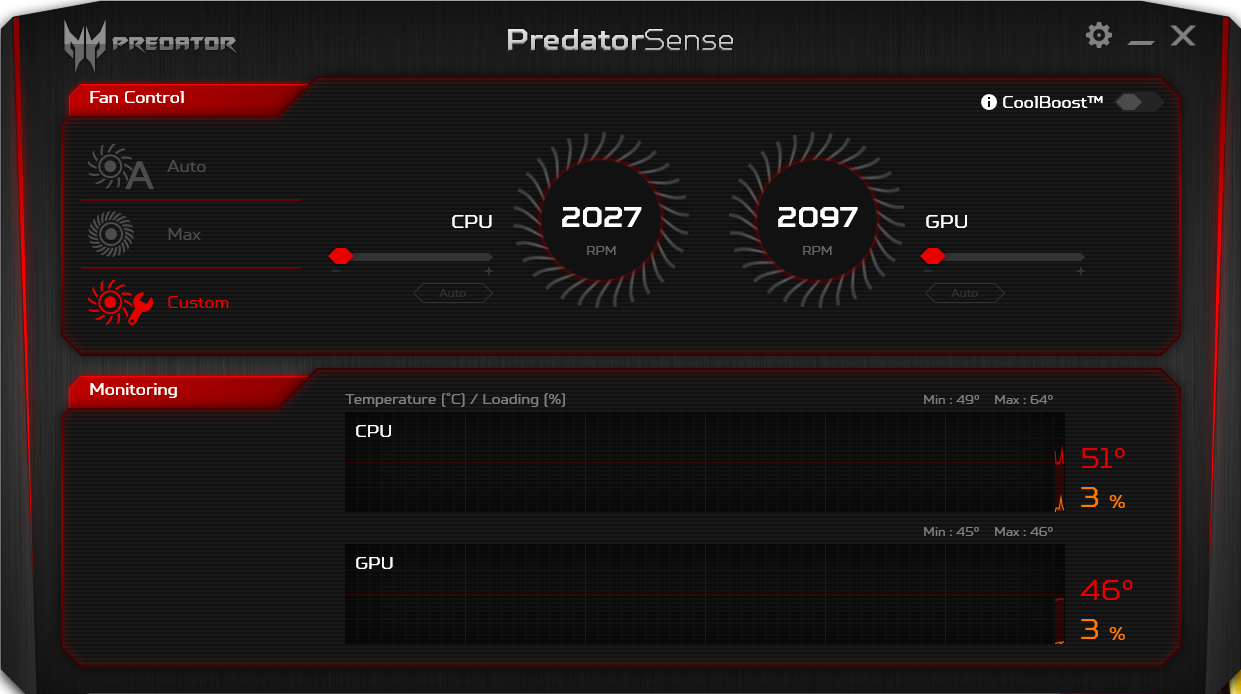
Il software di controllo della ventola del laptop può essere utile se il produttore del laptop non offre un software dedicato per controllare e monitorare l’hardware.
Ad esempio, i laptop Asus in genere vengono forniti con un software chiamato “PredatorSense” che ti dà il controllo della velocità della ventola del tuo laptop. Ma, se il tuo laptop non è dotato di un software simile, avrai bisogno di queste app di controllo della ventola per laptop di terze parti.
1. SpeedFan
SpeedFan è una delle app di controllo della ventola per laptop più popolari e gratuite in circolazione. Ti mostra le statistiche di sistema più importanti, inclusi i rapporti sulla velocità della ventola e sulla temperatura per garantire che tutto funzioni correttamente.
Inoltre, con la sua interfaccia utente grafica di facile comprensione, SpeedFan ti consente di monitorare il tuo hardware per monitorare da vicino e facilmente le temperature del tuo sistema.
I sensori digitali di SpeedFan leggono la temperatura della scheda madre e del disco rigido, consentendo di modificare la velocità della ventola per raffreddare il computer quando è sottoposto a carichi pesanti.
Caratteristiche principali principali:
- Gratuito da usare
- Funziona con quasi tutte le versioni di Windows
- Supporta anche sistemi a 64 bit
Scarica: SpeedFan (gratuito)
2. EasyTune 5
EasyTune 5 è più di un semplice software di controllo della ventola del laptop. Viene fornito con molte altre funzionalità di cui potresti non aver capito di aver bisogno. Una di queste caratteristiche è lo Smart-Fan Control di EasyTune 5.
Con la modalità EasyTune 5 e la funzione Fan-Control, puoi controllare direttamente la velocità e il rallentamento della ventola del dispositivo di raffreddamento della CPU, il che avrebbe un impatto diretto sulle prestazioni e sulle temperature del tuo computer.
Inoltre, per ottenere il raffreddamento più ottimizzato, è possibile impostare la velocità della ventola della CPU per correlare la temperatura della CPU, in modo che entrambe siano sincronizzate e offrano le migliori prestazioni.
Insieme al controllo della ventola, EasyTune 5 può anche aiutarti a overcloccare la tua CPU . EasyTune 5 viene fornito con CPU Intelligent Accelerator (CIA) e Memory Intelligent Booster 2 (MIB2) per aiutarti a ottenere maggiori prestazioni dalla CPU e dalla memoria.
Caratteristiche principali principali:
- Gratuito da usare
- Utilizzabile anche per overclock di CPU e memoria
- Funziona con Windows 10
Scarica: EasyTune 5 (gratuito)
3. Argus Monitor
Se stai cercando un software di controllo della ventola per laptop leggero, Argus Monitor è la strada da percorrere.
Con il suo ridotto ingombro di memoria, Argus Monitor ti dà il pieno controllo sulla velocità della ventola del tuo laptop. Monitora anche le temperature e lo stato generale di CPU, driver rigidi e SSD.
Se il tuo disco rigido o SSD non funziona, Argus Monitor ti avviserà nei primi giorni del guasto, quindi agirai rapidamente e risolverai il problema.
Inoltre, Argus Monitor è dotato di un’interfaccia facile da configurare e di tutte le funzionalità necessarie per far funzionare il tuo laptop più fresco e senza intoppi. Uno svantaggio è che si tratta di un software a pagamento, a partire da una prova gratuita di 30 giorni.
Caratteristiche principali principali
- Software di controllo della ventola per laptop leggero
- Rapporti sulla temperatura e sullo stato della guida
- Facile da configurare
- Funziona con Windows 7, Windows 8, 8.1 e Windows 10
Download: Argus Monitor (prova gratuita, abbonamento richiesto)
4. WHMonitor
WHMonitor è in circolazione da un po ‘di tempo e si è distinto come una delle app di monitoraggio hardware e controllo ventole in crescita oggi disponibili.
Sebbene l’interfaccia utente sia un po ‘goffa, HWMonitor compensa con le sue numerose funzionalità rispetto agli altri software di controllo della ventola del laptop che abbiamo elencato qui.
Oltre a controllare la velocità della ventola del tuo laptop, WHMonitor ti consente anche di monitorare i sensori del tuo sistema, comprese le tensioni e le temperature.
Inoltre, HWMonitor ti offre anche un modo semplice per tenere traccia del tuo PC. Registra la tensione della scheda madre e la tensione della CPU e altri consumi energetici del sistema in watt.
Caratteristiche principali principali
- Gratuito da usare
- Funziona con Windows
- Ampio controllo di ventole e temperature
Download: HWMonitor (gratuito, abbonamento disponibile)
5. Macs Fan Control
Se stai cercando un software di controllo della ventola per un Mac, Mac Fan Control è probabilmente la soluzione migliore. Macs Fan Control ha un’interfaccia utente semplice che ti consente di controllare la velocità della ventola del tuo Mac e monitorare la temperatura della CPU.
Se utilizzi Windows utilizzando Bootcamp sul tuo Mac, puoi comunque utilizzare questo software per controllare la velocità della ventola del tuo MacBook. Oltre al controllo della ventola della CPU, ottieni anche il monitoraggio della velocità della ventola in tempo reale e sensori di temperatura per CPU, HDD e SSD.
Inoltre, puoi impostare valori RPM personalizzati per un controllo preciso della velocità della ventola per ottenere il miglior raffreddamento e le massime prestazioni dal tuo MacBook.
Poiché non ci sono molte opzioni software di controllo della ventola per macOS, Macs Fan Control è l’unica buona disponibile in questo momento gratuitamente.
Caratteristiche principali principali:
- Gratuito da usare
- Funziona con macOS
- Funziona con Windows XP, Vista, 7, 8 e Windows 10
Scarica: Macs Fan Control (gratuito)
6. TG Pro
Se ami il tuo Mac, TG Pro è un’utilità indispensabile per te. Ti consente di controllare completamente la velocità della ventola del tuo Mac per ottenere le migliori prestazioni dal tuo Mac.
Inoltre, TG Pro ridurrà le temperature, quindi il tuo Mac rimarrà funzionale per molto più tempo non dovendo sostituire i componenti grigliati.
Anche il sistema di raffreddamento dell’iMac è considerato “troppo conservativo” dai suoi utenti e che non lo taglia fino a quando non installi TG Pro e controlli tu stesso la velocità della ventola.
Inoltre, TG Pro è uno strumento estremamente utile per velocizzare dolcemente i fan ed evitare esplosioni “a tutto volume” che sono fastidiose e ti distraggono dal tuo lavoro.
Caratteristiche principali principali:
- Funziona con macOS
- Supporta i processori Apple Silicon M1
- Molti utili rapporti di monitoraggio dell’hardware
Scarica: TG Pro ($ 10)
È brutto far funzionare i fan dei laptop a piena velocità?
Far funzionare la ventola del computer alla massima velocità tutto il tempo può ridurre la durata di vita del laptop. Quando la ventola del tuo laptop non funziona correttamente, potrebbe ridurre la durata del tuo laptop, poiché il calore extra non esce dallo chassis con la rapidità necessaria.
Successo! Hai controllato la velocità della ventola del tuo laptop!
Se utilizzi un laptop Windows, SpeedFan è il software consigliato da provare. Su Mac, tuttavia, TG Pro è consigliato ma costa un pagamento una tantum per una licenza a vita. Macs Fan Control è un’alternativa gratuita che puoi provare se non vuoi spendere soldi per TG Pro.

